Avviare telegram su PC e Desktop senza installazione
Abbiamo visto nel precedente articolo dedicato a telegram, come creare un canale per comunicare in modo istantaneo con i nostri followers.
Oggi ci concentreremo su come avviare l’applicazione di telegram anche su un dispositivo desktop come PC o Mac senza doverlo scaricare e installare come si farebbe con un normale programma.
Precisiamo che sugli store di windows e di apple è presente l’app di telegram, potete quindi tranquillamente aggiungerla da lì e seguire la stessa procedura che avete usato sul vostro dispositivo mobile.
Questo tutorial è dedicato a chi non vuole procedere a una nuova installazione. In questo modo, fra le altre cose, si ha la certezza che nessuna comunicazione o files venga salvato sul proprio dispositivo, magari per un impostazione sbagliata.
Come avviare telegram su PC senza installazione
Colleghiamoci a questo indirizzo: https://web.telegram.org
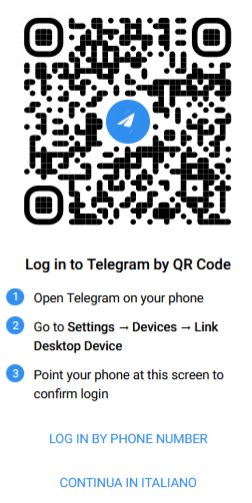
La schermazta ci suggerisce due modi per loggarsi al nostro account esistente di telegram: Il primo tramite autenticazione con QR Code, il secondo usando il numero di cellulare con cui ci siamo registrati a telegram sullo smarthphone. Vediamo entrambi:
Autenticazione telegram tramite Qr Code:
1- Apriamo telegram sul nostro dispositivo mobile;
2. Facciamo “tap” sulle 3 linee orizzontali in alto a destra per aprire il menù; quindi facciamo “tap” su Impostazioni; infine facciamo “tap” sulla voce Dispositivi
3. Si aprirà una finestra in cui sarà presente in primo piano un pulsante chiamato “Collega dispositivo Desktop“, facciamoci “tap”
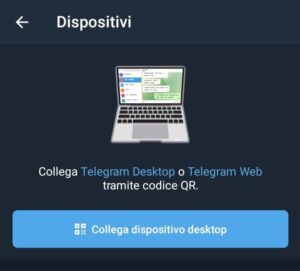
4. Ora inquadriamo con il nostro telefonino il QR code precedente ottenuto sul nostro PC e il gioco è fatto. Il nostro dispositivo desktop sarà perfettamente sincronizzato con l’account telegram che abbiamo sullo smarthphone
Autenticazione telegram tramite numero di telefono
La seconda modalità che telegram ci offre per autenticarci sul nostro PC è quella di sfruttare il nostro numero di telefono.
1. In questo caso allora, dopo esserci collegati all’indirizzo https://web.telegram.org clicchiamo sulla voce “Log in by Phone Number“;
2. Indichiamo la nazione (italia se il numero di telefono è italiano) e quindi il vostro numero di telefono;
3. A questo punto sulla vostra applicazione di telegram – sul vostro cellulare – avrete ricevuto un messaggio direttamente dall’account telegram in cui vi è stato fornito il codice da inserire nella pagina web.
Ora, anche seguendo questa procedura sarete totalmente sincronizzati con il vostro account telegram dello smarthphone. Ciò che farete in un dispositivo lo troverete anche nell’altro dispositivo sincronizzato.
Come disattivare la sincronizzazione fra più dispositivi
Se per qualche motivo desiderate rimuovere i vari dispositivi che avete sincronizzato tra di loro potete farlo in modo molto semplice.
Sul nostro smarthphone “tappiamo” le 3 linee orizzontali in alto a sinistra, quindi facciamo “tap” su Impostazioni e infine su Dispositivi.
Possiamo visualizzare tutti i dispositivi sincronizzati. Se desideriamo interrompere la sincronizzazione facciamo “tap” sulla voce in rosso “Termina le altre sessioni“.
Se hai dubbi o domande su questo tutorial o se vorresti saperne di più su un altro argomento lascia un messaggio nei commenti e cercheremo di chiarire ogni tuo dubbio
